Дистрибуирање апликације засноване на моделу помоћу решења
Апликације засноване на моделу се дистрибуирају као компоненте решења. Када креирате апликацију засновану на моделу, можете је учинити доступном за друга окружења тако што ћете је запаковати у решење, а затим је извести у ZIP датотеку.
Након успешног увоза решења (.ZIP датотеке) у циљном окружењу, запакована апликација је доступна за употребу под условом да корисници имају безбедносне улоге релевантне за табеле у апликацији.
Чињеница да можете да премештате решења између окружења је основа како можете да примените управљање животним циклусом апликације на креиране производе.
Овај чланак описује како се ради са решењима на основни начин. Посетите овај чланак да бисте пронашли детаљне смернице о раду са решењима.
Додавање апликације у решење
Да бисте дистрибуирали апликацију, креирате решење тако да апликација буде упакована за извоз.
Пријавите се у Power Apps.
Изаберите Решења у левом окну за навигацију, а затим изаберите Ново решење. Ако се ставка не налази у окну бочне табле, изаберите …Више, а затим изаберите ставку коју желите.
Довршите својства на страници " Ново решење", а затим изаберите ставку Сачувај. Још информација: Креирање решења
Приказује се страница Решење. Изаберите Додај постојеће, изаберите Апликација, изаберите Апликација заснована на моделу, изаберите апликацију коју желите да додате у решење, а затим изаберите Додај.
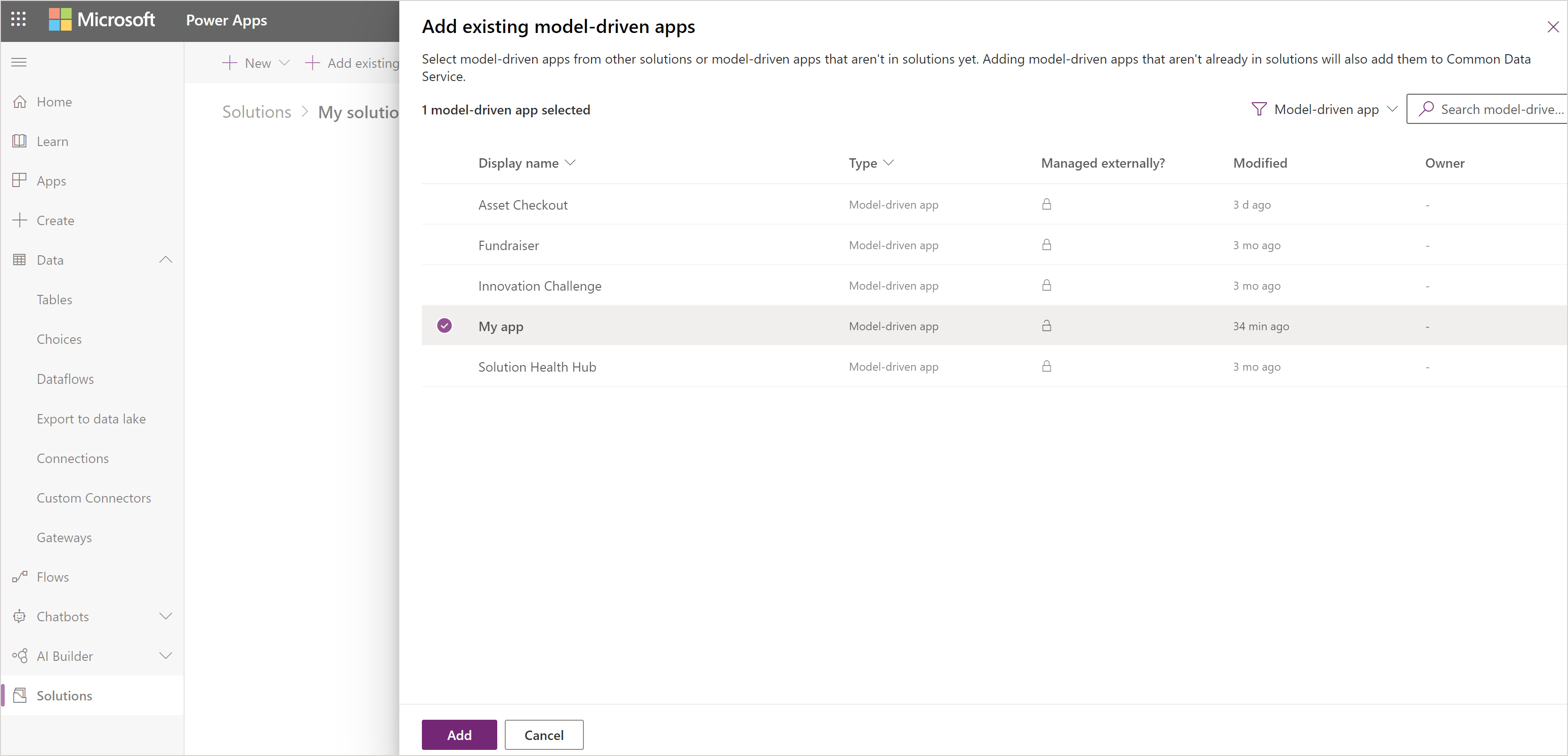
Ако се приказује страница Недостају обавезне компоненте, препоручујемо да изаберете Да, укључи обавезне компоненте да бисте додали потребне компоненте као што су табеле, прикази, обрасци, графикони и мапе локације који су део апликације. Изаберите У реду.
Извоз решења
Да бисте дистрибуирали апликацију тако да може да се увезе у друго окружење или учини доступном на локацији Microsoft AppSource, извезите решење у ZIP датотеку. Затим ZIP датотеку која садржи апликацију и компоненте можете да увозите у друга окружења.
Изаберите решења у левом окну за навигацију Power Apps. Ако се ставка не налази у окну бочне табле, изаберите …Више, а затим изаберите ставку коју желите.
Отворите потребно решење, а затим на траци са алаткама изаберите ставку Извези.
У окну Пре него што извезете, препоручујемо вам да Објавите све промене и Проверите да ли има проблема пре него што изаберете Следеће.
У окну Извезите ово решење, прихватите увећани број верзије који је већ наведен или унесите други, изаберите Некомплетно или Комплетно и изаберите Извези. Више информација о типовима пакета решења потражите у чланку Преглед решења.
Напомена
Решење обично извозите као Комплетно јер желите да наставите да радите на пројекту у тренутном окружењу. Некомплетне верзије ваших решења би требало да се сматрају извором за Microsoft Power Platform средства и провере у вашем систему контроле извора. Не препоручујемо да некомплетна решења увозите у окружења која нису развојна.
У зависности од прегледача и подешавања, .zip датотека пакета се прави и копира у подразумевану фасциклу за преузимања. Име датотеке пакета је засновано на јединственом имену решења коме су придодате подвлаке и број верзије решења.
Напомена
Када извезете апликацију помоћу решења, URL адреса апликације се не извози.
Увоз решења
Када примите zip датотеку решења која садржи апликацију коју желите да увезете, отворите страницу са компонентом решења и увезите решење. Када се решење успешно увезе, апликација ће бити доступна у окружењу.
Пријавите се у Power Apps.
Изаберите решења у левом окну за навигацију, а затим на траци са алаткама изаберите ставку Увези. Ако се ставка не налази у окну бочне табле, изаберите …Више, а затим изаберите ставку коју желите.
Потражите датотеку коју желите да увезете, па одаберите Следеће.
Изаберите опцију Увези и сачекајте да се решење увезе. То ће потрајати различито у зависности од сложености решења.
Погледајте и
Промена префикса за издавача решења
Напомена
Можете ли нам рећи о својим жељеним поставкама језика у документацији? Испуните кратку анкету. (имајте на уму да је ова анкета на енглеском језику)
Анкета ће трајати око седам минута. Не прикупљају се лични подаци (изјава о приватности).
Повратне информације
Стиже ускоро: Током 2024. године постепено ћемо укидати проблеме са услугом GitHub као механизам повратних информација за садржај и заменити га новим системом повратних информација. За додатне информације, погледајте: https://aka.ms/ContentUserFeedback.
Пошаљите и прегледајте повратне информације за